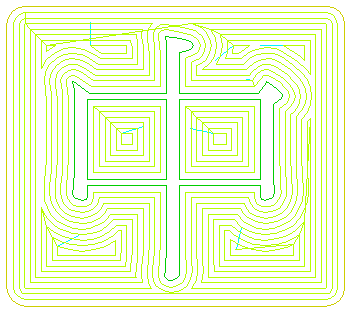Zurück zum Anfang
Ich habe Konturen die sich überlappen, wie kann ich diese mit der Bahnberechnung bearbeiten ?
Kommen sich überlappende Konturen im Werkstück vor,
dann ist es nicht möglich, hier direkt eine Bahnberechnung durchführen zu
lassen.
Beispiel:
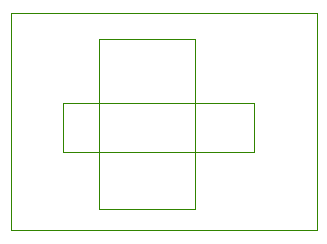
Es ist hier nicht eindeutig definierbar, wie die
einzelnen Flächen zugeordnet werden sollen.
Will ich die Fläche zwischen dem äußeren Rechteck und der Außenkontur die
die beiden sich kreuzenden inneren Rechtecke räumen, dann kann ich dies
ermöglichen indem ich die inneren Rechtecke z.B. mit dem Tool Schnittpunkt
bilden entsprechend bearbeite
(auf die 4 Schnittpunkte der Konturen klicken und damit am Schnittpunkt die
einzelnen Elemente in jeweils 2 Elemente aufteile, durch Klick mit der rechten
Maustaste die überflüssigen Teile der Elemente löschen):
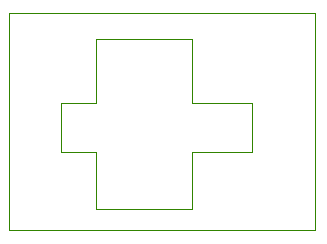
Jetzt ist es möglich mit der Bahnberechnung Räumbahnen zwischen den beiden Elementen zu berechnen.
Was ist aber wenn es nicht möglich ist die Konturen zu
bearbeiten (z.B. bei Schriften die fehlerhafter Weise sich kreuzende Konturen
enthalten) oder wenn es mir bei komplizierten Konturen zu aufwendig erscheint ?
Z. B die bei einigen Microsoft Programmen mitgelieferte chinesische Schrift
MingLiU enthält sich überlappende Konturen, da sie Zeichen Windows-Intern aus
einzelnen Balken zusammen gesetzt werden:
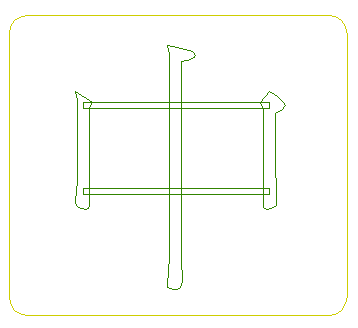
Ebenso kann es bei Handschriften vorkommen, dass sich Konturen überlappen:
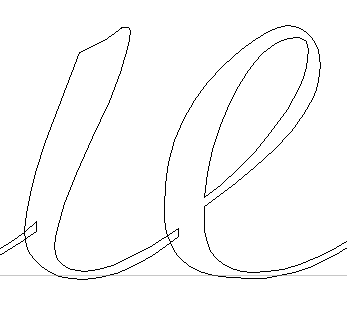
Wenn diese Kontur geometrisch bearbeitet werden sollte,
müsste die Schrift erst in Konturen gewandelt werden und dann alle
Schnittpunkte einzeln bearbeitet werden. Vor allem bei längeren Schriften ist
dies aufwendig.
Ein schnellerer Weg ist, die Bahnberechnung erst mal
Bahnen berechnen zu lassen. Da die Flächen nicht richtig zugeordnet
werden können, gibt es eine Fehlermeldung und es werden zu viele Bahnen
berechnet. Aber in den meisten Fällen wird um die gesamte Geometrie eine
korrekte Outline berechnet.
Zu allen weiteren Kombinationen von Flächen werden auch Werkzeugbahnen
errechnet, hier müssen allerdings die überflüssigen von Hand gelöscht
werden.
Es besteht die Möglichkeit, dass Werkzeugbahnen berechnet werden und diese wieder als Konturen importiert werden. Damit ist es möglich, Werkzeugbahnen zu bearbeiten oder Teile davon auszuwählen. Dies wird in diesem Beispiel zur Lösung des Problems genutzt.
In diesem Beispiel soll der Chinesische Buchstabe ausgeschnitten werden.
Es wird eine Schnittlinie um den gesamten Buchstaben benötigt, ebenso Bahnen
zum Ausschneiden der beiden inneren Teile.
Das Teil das entstehen soll, entspricht den nachfolgend schwarz dargestellten Flächen:
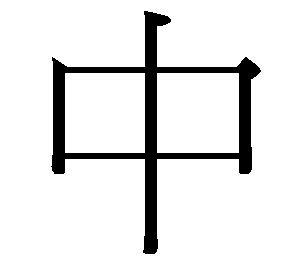
Um dies zu erreichen wird eine Outline um alle Elemente
des Schriftzeichens benötigt.
Die Konturen müssen für die Bahnberechnung unterscheidbar sein, hierzu wird
dem Schriftzeichen die Ebene 1 (und Anweisungsliste) zugeordnet.
Der äußeren Kontur wird die Ebene 2 zugeordnet.
Es wird folgende Anweisungsliste erstellt:
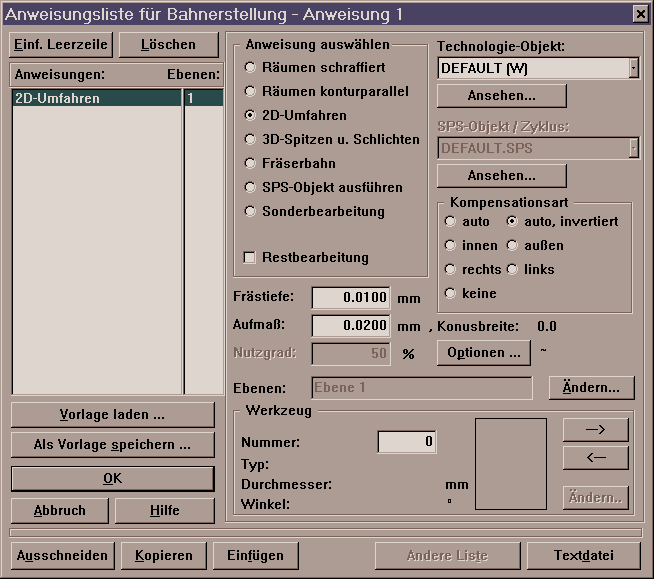
Unter den Optionen muss "Bahndatei nicht ausgeben" aktiviert sein.
Das Besondere an der Anweisung ist die Einstellung "auto, invertiert".
Mit dieser Anweisung soll nicht tatsächlich
gefräst werden, es sollen lediglich Werkzeugbahnen erzeugt werden, die dann
wieder importiert werden um diese Geometrien für weitere Berechnungen verwenden
zu können.
Es sollen Bahnen berechnet werden, die anschließend wieder importiert werden,
hierzu wird kein Bezug zu einem Werkzeug benötigt, daher wird das Werkzeug 0
angegeben. Das Aufmaß von 0,02 mm ist notwendig, damit ein gewisser Abstand zur
Kontur erzeugt wird.
(Allerdings tritt hierdurch ein Verfälschung der Kontur ein, die Verfälschung
kann korrigiert werden, wenn der nachfolgende Arbeitsgang ein negatives Aufmaß
von 0,02 mm erhält. Zu beachten ist hier aber, dass die Außenkontur nicht den
Fehler von 0,02 mm enthält, ist dieser hier störend, müsste für die
Außenkontur ein Arbeitsgang zwischengeschaltet werden, der diese erst um 0,02
mm nach innen aufweitet.)
Die Berechnung der Werkzeugbahnen wird durchgeführt.
Es erfolgt eine Fehlermeldung, dass Konturüberschneidungen gefunden wurden, die
Berechnung wird nicht abgebrochen (mit "Nein" Berechnung fortsetzen).
Stellt man nach der Berechnung die Werkzeugbahnen dar, ergibt sich folgendes
Bild:
(Vergrößert ein Ausschnitt links im oberen Bereich des Schriftzeichens. Die
Werkzeugbahnen sind gestrichelt, da sie nicht ausgegeben werden sollen.)
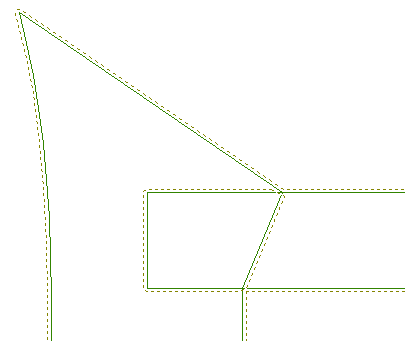
Noch weiter vergrößert erkennt man, dass teilweise
unsinnige Bahnen erzeugt wurden:

Die Erzeugten Bahnen werden jetzt als Geometrie wieder
importiert.
Die Darstellung der Werkzeugbahnen wird abgestellt, da diese mit dem gleich
zu machenden Import deckungsgleich wären und damit zur Verwirrung führen
könnten.
Jetzt wird ein Import durchgeführt (rechte Maustaste auf Import-Button),
als Format "Werkzeugbahn" auswählen, in der Werkstückverzeichnis
wird eine Datei gesucht, die dem Werkstücknamen entspricht, aber die Endung
".S01" hat.
Diese Datei wird importiert.
Jetzt sind die Werkzeugbahnen als Geometrie im Werkstück vorhanden.
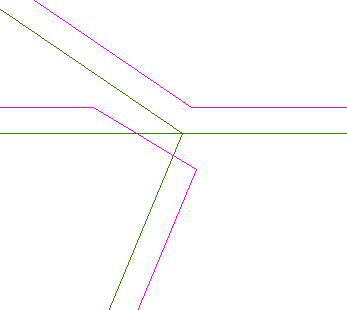
Mit dem Markiertool können jetzt die überflüssigen
Konturen gelöscht werden.
Am Besten mit F3 die Ebene 1 mit dem Schriftzeichen ausschalten.
Es bleiben in der Anzeige nur die benötigten Konturen übrig,
diese werden der Ebene 3
zugeordnet:
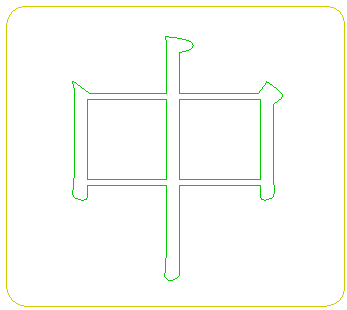
Jetzt folgt die wirkliche Bahnberechnung, z.B:
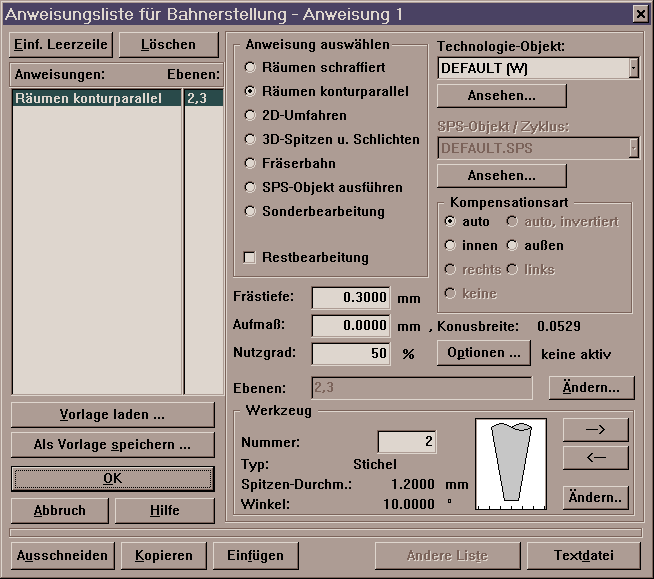
Als Ergebnis erhält man Fräsbahnen mit denen das Schriftzeichen erhaben ausgefräst wird: